تماشای این آموزش رایگان است. آیا میخواهید این آموزش رایگان را دانلود کنید؟
خرید نسخه قابل دانلود:
دانلود تصاویر و فایلهای استفاده شده در آموزش رایگان بالا:
در دنیای طراحی گرافیک، ابزارهای زیادی برای ساخت بنر، پوستر و کاور وجود دارند، اما یکی از محبوبترین و درعینحال سادهترین آنها فتوپیا (Photopea) است. اگر تا امروز فرصت کار با این ابزار فوقالعاده را نداشتید، در این آموزش با نحوهی طراحی پست و استوری با فتوپیا آشنا میشوید؛ ابزاری آنلاین که بدون نیاز به نصب نرمافزار، تقریباً تمام قابلیتهای فتوشاپ را در مرورگر شما فراهم میکند.
با فتوپیا میتوانید طرحهای حرفهای، از بنر تبلیغاتی محصول گرفته تا کاور شبکههای اجتماعی، را تنها در چند دقیقه ایجاد کنید. محیط کاربری مشابه فتوشاپ، پشتیبانی از فایلهای PSD و امکاناتی مثل لایهها، فیلترها و ماسکها باعث شده این ابزار به انتخابی ایدهآل برای طراحان تازهکار و حرفهای تبدیل شود. در این آموزش قصد داریم مرحلهبهمرحله نحوهی طراحی پست و استوری تبلیغاتی محصول با فتوپیا (Photopea) را یاد بگیریم و نکاتی کاربردی برای جذابتر شدن طرح بررسی کنیم.
چرا فتوپیا را برای طراحی پست و استوری اینستاگرام انتخاب کردیم؟
فتوپیا ابزاری آنلاین و کاربردی است که برای همه کسانی که به دنیای گرافیک علاقه دارند، اما سیستم قوی برای نصب و اجرای فتوشاپ ندارند، یک راهحل ایدهآل محسوب میشود. با فتوپیا میتوانید بدون هیچ محدودیتی طراحی بنر با فتوپیا انجام دهید و هر طرحی که در ذهن دارید، به راحتی بسازید.
یکی از بزرگترین مزیتهای فتوپیا، محیط ساده و کاربرپسند آن است که حتی مبتدیها هم میتوانند به سرعت با ابزارها و امکانات آن آشنا شوند. از ایجاد لایهها و اضافه کردن متن و تصویر گرفته تا استفاده از افکتها و فیلترهای حرفهای، همه چیز در دسترس شماست.
🔗 فتوپیا چیست؟ بررسی کامل
با استفاده از این ابزار، میتوانید پستها و کاورهای اینستاگرام، بنرهای تبلیغاتی، پوسترها و حتی طرحهای حرفهای مشابه آنچه در فتوشاپ میسازید را طراحی کنید، بدون اینکه به سختافزار قوی نیاز داشته باشید. هدف این آموزش، نشان دادن این است که فتوپیا میتواند محدودیتهای نرمافزاری را از بین ببرد و به شما آزادی کامل برای خلاقیت بدهد. با این آموزش، شما یاد میگیرید چطور از امکانات فتوپیا برای خلق طراحیهای جذاب و چشمگیر استفاده کنید و پروژههای خود را به شکل حرفهای آماده کنید.
آموزش طراحی پست و استوری با فتوپیا برای اینستاگرام (مرحله به مرحله)
1- اول میریم تو منوی File و بعدش روی New کلیک و سپس گزینه 1920 * 1080 رو انتخاب میکنیم.
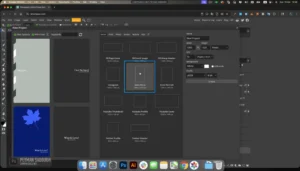
2- بعد از اینکه تصویر گوشی رو به پروژه اضافه کردیم میریم روی لایه Background و از اونجا از قسمت Adjustment روی گزینه Color Fill کلیک میکنم و رنگش رو به عددی که روی تصویر براتون مشخص کردم تغییر بدید:
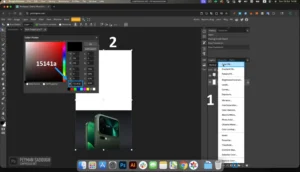
3- تو این مرحله ابتدا تصویر دوم رو وارد میکنیم و بعدش به ترتیب کارهای زیرو انجام میدیم:( میتونید تصاویرو از قسمت بالای صفحه دانلود کنید.)
- وارد کردن تصویر
- تغییر Blend Mode تصویر به Luminosity
- دابل کلیک روی لایه تصویر و سپس در پنجره Layer Style میزان Current Layer رو به 161 تغییر میدیم.
- حالا میزان Fill لایهرو روی 17 تنظیم میکنیم.

اگه دوست نداشتید که ترتیب بالارو انجام بدید، کافیه بعد از تغییر Blend Mode تصویر به Luminosity میزان fill رو 20 قرار بدید.
4- حالا یکبار دیگه همین تصویر دوم رو وارد میکنیم و دابل کلیک روی لایه تصویر و سپس در پنجره Layer Style میزان Current Layer رو به 230 تغییر میدیم. حالا از قسمت Adjustment روی گزینه Color Fill کلیک و رنگ سبز 26ce00 رو براش تنظیم میکنیم.
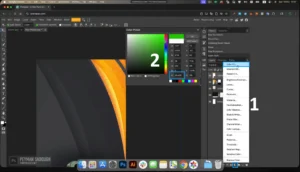
5- حالا کافیه Blend Mode تصویر به Hue یا color تغییر بدیم. یادتون نره که این لایه رو به لایه تصویر Mask کنید.
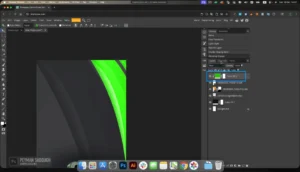
6- بریم سراغ درست کردن اون کادر اطلاعاتی که برای طراحی پست و استوری با فتوپیا در نظر گرفتیم. برای این کار از ابزار Rectangle استفاده میکنیم . بعدش دو تا گوشه بالارو به مقدار 52 یا هر عددی که خودتون دوست داشتید تغییر بدید و دو تا گوشه پایین رو روی 0 تنظیم کنید:
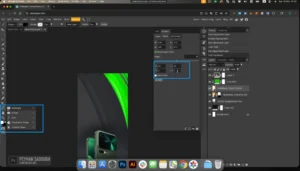
7- برای کادر دوم، از همون مستطیل اولی داپلیکت بگیرید ولی با این تفاوت که هر 4 گوشه رو روی 52 تنظیم کنید. رنگ کادر اول رو هم با زدن کلید A از روی کیبورد تغییر بدید( کد رنگ استفاده شده روی تصویر زیر نوشته شده است.)
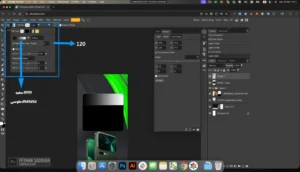
8- متن مورد نظرمونو مینویسیم و تغییرات زیرو بهش اعمال میکنیم:
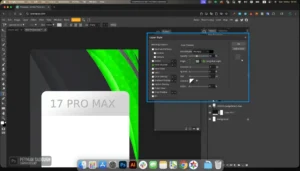
9- در آخر هم متن کادر دوم رو مینویسیم و میزان Opacity رو کم میکنیم.
آیا فتوپیا یه ابزار آنلاین جایگزین فتوشاپ برای طراحی پست و استوری هستش؟
آقا، خلاصهاش رو بخوایم بگیم، فتوپیا (Photopea) دقیقاً همون چیزیه که دنبالشی. ببین، اصلاً چرا فتوپیا اینقدر ترکونده؟ چون دقیقاً برای کساییکه نمیخوان یا نمیتونیم فتوشاپ سنگین رو روی سیستممون نصب کنیم یا پول لایسنسش رو بدن، ساخته شده. نصب نمیخواد، کرک کردن نداره، هر جا اینترنت داری، مرورگر رو باز میکنی و شروع به کار میکنی. تازه، کاملاً هم رایگانه (البته با نمایش تبلیغات کوچیک کنار صفحه که خیلی هم مزاحم نیست). پس اگه دنبال یه ابزار قوی شبیه فتوشاپ، اما دمدست، آنلاین و بدون دردسر برای طراحی پست و استوری اینستاگرام هستی، فتوپیا گزینهی اصلی و طلایی توئه.
سوالات متداول درباره طراحی پست و استوری با فتوپیا
- فتوپیا دقیقاً چه تفاوتهایی با فتوشاپ داره و چرا جایگزین خوبه؟ فتوپیا (Photopea) یک ادیتور آنلاین است که اکثر قابلیتهای کلیدی فتوشاپ (مثل لایهها، ماسکها و ادیت فایلهای PSD) را در مرورگر فراهم میکند. تفاوت اصلی این است که فتوپیا نیازی به نصب ندارد، رایگان است و برای طراحی سریع پست و استوری اینستاگرام بسیار بهینهتر و سریعتر عمل میکند.
- آیا فتوپیا از فونتهای فارسی پشتیبانی میکنه و برای طراحی کاور هایلایت مناسبه؟ بله، فتوپیا از فونتهای فارسی پشتیبانی میکنه.
- برای کاربران مبتدی، یادگیری فتوپیا چقدر زمان میبرد؟ اگر با مفاهیم اولیه طراحی گرافیک آشنا باشید، به دلیل رابط کاربری بسیار مشابه به فتوشاپ، یادگیری نحوه طراحی پست اینستاگرام با فتوپیا ظرف چند ساعت اولیه ممکن است.
نتیجهگیری
در دنیای امروز که حضور در شبکههای اجتماعی نقش مهمی در رشد برند شخصی و کسبوکارها دارد، داشتن طراحیهای جذاب و حرفهای اهمیت زیادی پیدا کرده است. ابزار فتوپیا این امکان را برای همه فراهم کرده تا بدون نیاز به سیستم قوی یا نصب نرمافزارهای سنگین مثل فتوشاپ، بتوانند بهصورت آنلاین و رایگان طراحیهای حرفهای انجام دهند.
با استفاده از این آموزش، شما یاد گرفتید چگونه به راحتی طراحی پست و استوری با فتوپیا را انجام دهید و از قابلیتهای متنوع این ابزار برای ساخت طرحهای زیبا و چشمگیر استفاده کنید. از ایجاد پروژه و انتخاب سایز مناسب گرفته تا ویرایش لایهها، افزودن متن، تصاویر و افکتها — همه چیز در فتوپیا به سادهترین شکل ممکن در دسترس شماست.

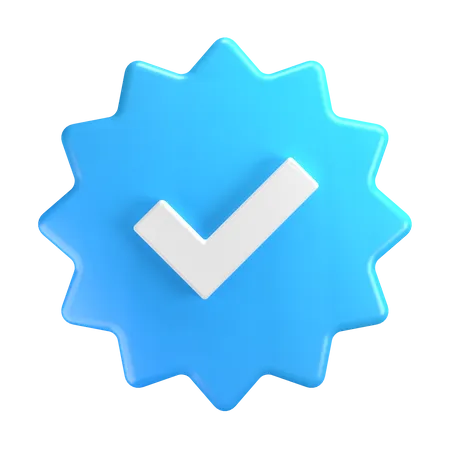
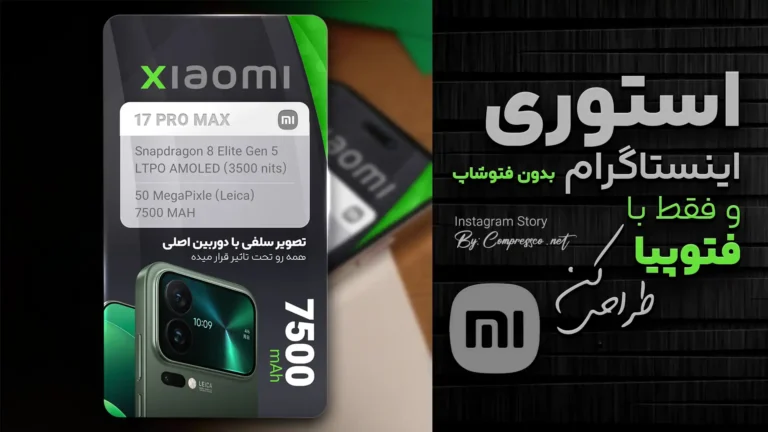
![آموزش ابزار تایپ (Text) در فتوشاپ [درس8]](https://compressco.net/wp-content/uploads/2024/01/آموزش-ابزار-تایپ-Text-در-فتوشاپ-درس8_06-400x225.webp)




